




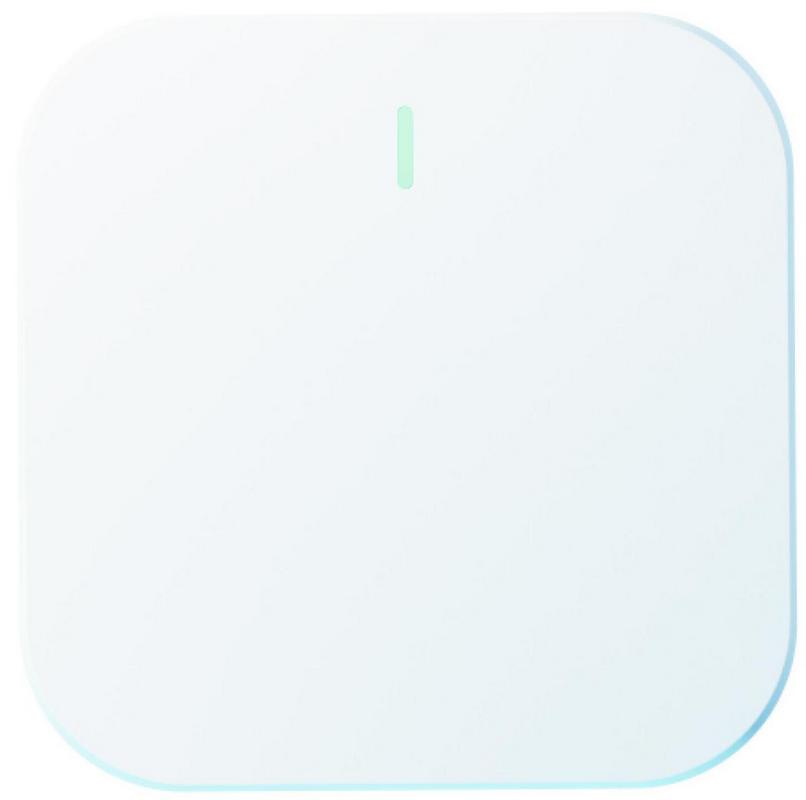
Как подключить Эпл Вотч после другого телефона?
Узнайте, как легко и быстро подключить ваш Эпл Вотч к новому телефону и наслаждаться всеми его функциями и возможностями.
Как настроить подключение Эпл Вотч к новому телефону без потери данных
Эпл Вотч — это невероятно удобное и функциональное устройство, которое позволяет носить всю свою электронику прямо на запястье. Однако, если у вас уже был подключен другой телефон к вашему Вотчу, вам может понадобиться подключить его к новому устройству. Не волнуйтесь, это процесс довольно прост и не займет много времени.
Первым шагом, чтобы подключить Эпл Вотч к новому телефону, вам нужно убедиться, что ваш Вотч полностью отключен от предыдущего устройства. Для этого зайдите в настройки Вотча, найдите раздел «Общие» и выберите «Сброс». Затем выберите «Стереть все содержимое и настройки». Важно помнить, что эта операция удалит все данные с вашего Вотча, поэтому перед этим необходимо создать резервную копию всех важных файлов.
После того как Вотч полностью сбросился, вы можете начать процесс подключения к новому телефону. Включите ваш новый телефон и откройте приложение «Apple Watch». Приложение автоматически обнаружит ваш Вотч и попросит вас ввести код доступа. Введите код и подтвердите, что вы хотите использовать ваш Вотч с новым телефоном.
Вотч подключится к новому телефону и начнет синхронизировать все данные, приложения и настройки. Этот процесс может занять некоторое время, поэтому рекомендуется подключить Вотч к зарядному устройству для обеспечения непрерывного питания. После завершения синхронизации вы сможете настроить уведомления, циферблаты и другие настройки вашего Вотча прямо с вашего нового телефона.
Узнайте, как подключить Apple Watch к новому телефону после использования его с другим смартфоном
Если вы решили перейти на новый телефон, но хотите сохранить функциональность вашего Apple Watch, вам потребуется подключить часы к новому устройству. В этом шаг за шагом руководстве мы расскажем вам, как настроить и синхронизировать умные часы с вашим новым телефоном.
- Убедитесь, что ваш новый телефон соответствует требованиям Apple Watch. Проверьте совместимость на официальном сайте Apple.
- На вашем новом телефоне откройте приложение «Watch» и нажмите «Начать сопряжение».
- На вашем Apple Watch откройте приложение «Настройки» и выберите «Общие».
- Нажмите «Сбросить» и выберите «Сбросить настройки содержимого и настроек». Подтвердите свой выбор.
- На вашем новом телефоне следуйте инструкциям приложения «Watch» для настройки часов. Приложение попросит вас установить Apple Watch рядом с экраном телефона, чтобы запустить процесс сопряжения.
- Выберите «Восстановить резервную копию» и выберите настройки, которые вы хотите восстановить с предыдущего телефона.
- Введите пароль вашего Apple ID, чтобы разрешить синхронизацию данных и настроек.
- Подождите, пока процесс синхронизации завершится. Это может занять некоторое время, в зависимости от объема данных, которые нужно передать.
- После завершения синхронизации ваш Apple Watch будет полностью готов к использованию с вашим новым телефоном.
Теперь у вас есть полное представление о том, как подключить Apple Watch к новому телефону после использования его с другим смартфоном. Следуя этому руководству, вы сможете легко настроить и синхронизировать часы с вашим новым устройством, сохраняя все ваши данные и настройки. Приятного использования вашего Apple Watch!
Ознакомление с основной идеей — подключение Apple Watch к другому телефону.
Для начала необходимо убедиться, что на новом телефоне установлено последнее обновление операционной системы iOS. После этого нужно открыть приложение «Настройки» и выбрать пункт «Bluetooth». Включите Bluetooth и установите соединение между телефоном и Apple Watch.
Затем на экране Apple Watch откройте приложение «Настройки» и выберите пункт «Bluetooth». После этого появится список доступных устройств, среди которых нужно выбрать свой новый телефон. Дождитесь установки соединения между часами и телефоном.
Далее Apple Watch попросит вас ввести пароль учетной записи Apple ID. После успешной авторизации вы получите доступ к своим приложениям, настройкам и данным, сохраненным на часах.
Таким образом, подключение Apple Watch к другому телефону является простым и доступным процессом, который позволяет сохранить все ваши данные и настройки на умных часах и использовать их в полной мере на новом устройстве.
Проверка совместимости телефона и Apple Watch.
Перед тем, как подключить свой новый Apple Watch, необходимо убедиться в его совместимости с вашим телефоном. Телефон должен быть совместим с последней версией операционной системы iOS, чтобы обеспечить правильную работу умных функций и возможности синхронизации.
Для проверки совместимости вашего телефона и Apple Watch выполните следующие шаги:
- Откройте приложение «Настройки» на вашем телефоне.
- Прокрутите вниз и нажмите на вкладку «Общие».
- Выберите «Обновление ПО» и дождитесь, пока система проверит наличие обновлений.
- Если доступна новая версия iOS, нажмите на кнопку «Установить» и следуйте инструкциям на экране для обновления операционной системы.
- После успешного обновления операционной системы iOS, вернитесь в приложение «Настройки» и прокрутите вниз до раздела «Bluetooth».
- Убедитесь, что функция Bluetooth включена.
После выполнения этих шагов, ваш телефон будет готов к подключению Apple Watch. Теперь вы можете приступить к настройке своего умного часового устройства и наслаждаться всеми его возможностями!
Проверка версии операционной системы телефона.
Прежде чем подключать Эпл Вотч к новому телефону, убедитесь, что ваш телефон имеет совместимую версию операционной системы. Это позволит полноценно использовать все функции и возможности вашего Эпл Вотч.
Чтобы проверить версию операционной системы на вашем телефоне, выполните следующие шаги:
- Откройте настройки вашего телефона.
- Прокрутите вниз и найдите раздел «О телефоне» или «О устройстве».
- В этом разделе вы увидите информацию о вашем телефоне, включая версию операционной системы.
- Убедитесь, что у вас установлена последняя версия операционной системы.
Если у вас установлена совместимая версия операционной системы, вы можете продолжить процесс подключения Эпл Вотч к новому телефону. В противном случае, обновите операционную систему до последней версии, чтобы гарантировать корректную работу вашего Эпл Вотч.
Убедиться, что модель телефона поддерживает Apple Watch
Прежде чем подключить Apple Watch к новому телефону, необходимо убедиться, что модель вашего телефона совместима с Apple Watch. Не все модели iPhone поддерживают работу с Apple Watch, поэтому важно проверить список совместимых устройств.
Apple Watch поддерживает работу только с iPhone 6 и более поздних моделей. Если у вас iPhone 5S или более старая модель, у вас не получится подключить Apple Watch.
| Модель iPhone | Совместимость с Apple Watch |
|---|---|
| iPhone 11 | Поддерживается |
| iPhone XS | Поддерживается |
| iPhone XR | Поддерживается |
| iPhone X | Поддерживается |
| iPhone 8 | Поддерживается |
| iPhone 7 | Поддерживается |
| iPhone 6S | Поддерживается |
| iPhone 6 | Поддерживается |
| iPhone 5S и старше | Не поддерживается |
Если ваша модель iPhone поддерживает Apple Watch, то вы можете переходить к процессу подключения устройств. Если ваш телефон не совместим с Apple Watch, вам придется приобрести новую модель iPhone для использования со смарт-часами.
Разрыв связи с предыдущим телефоном.
Если вы хотите подключить свою Эпл Вотч к новому телефону, вам необходимо сначала разорвать связь с предыдущим устройством. Чтобы это сделать, выполните следующие шаги:
| Шаг 1: | На предыдущем телефоне откройте приложение «Watch». |
| Шаг 2: | Перейдите в раздел «Мой часы». |
| Шаг 3: | Нажмите на имя своей Эпл Вотч. |
| Шаг 4: | Выберите опцию «Разорвать связь». |
| Шаг 5: | Введите пароль Apple ID для подтверждения. |
| Шаг 6: | Подтвердите разрыв связи, следуя инструкциям на экране. |
После выполнения этих шагов ваша Эпл Вотч будет отключена от предыдущего телефона и готова к подключению к новому устройству.
Отключение Apple Watch от предыдущего телефона
Если вы хотите подключить свой Apple Watch к новому телефону, вам необходимо отключить его от предыдущего устройства. Вот несколько простых шагов, которые помогут вам сделать это:
Шаг 1: Откройте приложение Apple Watch на своем предыдущем телефоне.
Шаг 2: Перейдите в раздел «Мои часы».
Шаг 3: Нажмите на название вашей Apple Watch.
Шаг 4: Нажмите на значок «i» рядом с названием вашего часов.
Шаг 5: Нажмите на кнопку «Отключить часы от iPhone».
Шаг 6: Введите пароль вашего Apple ID для подтверждения.
Шаг 7: После завершения процесса отключения, вы увидите сообщение о том, что Apple Watch отключен от вашего предыдущего телефона.
Обратите внимание, что отключение Apple Watch от предыдущего телефона также приведет к сбросу всех настроек и данных на часах. Если вы хотите сохранить информацию, сделайте резервную копию перед отключением.
Сброс настроек Apple Watch
Если вы хотите подключить свой Apple Watch к другому телефону или просто испытываете проблемы с устройством, то сброс настроек может помочь вам решить проблему.
Следуйте этим шагам, чтобы сбросить настройки Apple Watch:
- Откройте приложение Apple Watch на своем iPhone.
- Перейдите в раздел «Мои часы».
- Выберите свою модель Apple Watch из списка доступных устройств.
- Нажмите на вкладку «i» рядом с названием вашей модели.
- Прокрутите вниз и выберите «Сброс» в разделе «Настройки».
- Нажмите на «Сброс настроек на Apple Watch».
- Подтвердите сброс, следуя инструкциям на экране.
Обратите внимание, что сброс настроек Apple Watch приведет к удалению всех данных с устройства. Поэтому перед сбросом рекомендуется создать резервную копию данных.
После сброса настроек вы сможете повторно настроить Apple Watch и подключить его к новому телефону без проблем.
Подключение Apple Watch к новому телефону
Если вы хотите подключить свои Apple Watch к новому телефону, вам потребуется выполнить несколько простых шагов:
1. Убедитесь, что ваш новый телефон использует операционную систему iOS и имеет установленное приложение Apple Watch.
2. Откройте приложение Apple Watch на вашем новом телефоне и выберите опцию «Pair Apple Watch».
3. На вашем новом телефоне откроется камера, и вы должны будете сосканировать код на вашем Apple Watch.
4. После успешного сканирования кода, ваш новый телефон автоматически начнет процесс подключения к Apple Watch.
5. Дождитесь завершения процесса подключения, который может занять несколько минут.
6. После завершения подключения вы сможете настроить и настроить свои Apple Watch с помощью нового телефона.
Теперь вы готовы использовать свои Apple Watch с новым телефоном и наслаждаться всеми их функциями и возможностями.
Установка приложения «Watch» на новом телефоне.
Если вы решили подключить вашу Эпл Вотч к новому телефону, вам необходимо установить приложение «Watch» на этот телефон. Вот пошаговая инструкция, как это сделать:
- Откройте App Store на вашем новом телефоне.
- Нажмите на значок поиска в правом нижнем углу экрана.
- Введите «Watch» в поле поиска и нажмите на кнопку «Поиск».
- Выберите приложение «Watch» из списка результатов поиска.
- Нажмите на кнопку «Установить» рядом с названием приложения.
- Дождитесь окончания установки приложения.
Теперь у вас установлено приложение «Watch» на вашем новом телефоне. Вы можете приступить к подключению вашей Эпл Вотч и наслаждаться всеми ее функциями и возможностями на новом устройстве.
Выбор опции «Подключить новые часы»
После того, как вы отвязали Эпл Вотч от предыдущего устройства, вам необходимо подключить его к новому телефону. Для этого нужно выбрать опцию «Подключить новые часы».
Чтобы выбрать данную опцию, следуйте инструкциям ниже:
- Откройте приложение «Настройки» на вашем новом телефоне.
- Прокрутите список настроек и найдите вкладку «Bluetooth».
- Нажмите на вкладку «Bluetooth» и включите функцию Bluetooth, если она еще не включена.
- После включения Bluetooth, нажмите на опцию «Подключить новые часы».
- Вам будет предложено выбрать вашу модель Эпл Вотч. Нажмите на соответствующую модель, чтобы продолжить.
- Далее вам будет предложено следовать дальнейшим инструкциям на экране, чтобы завершить процесс подключения.
После выбора опции «Подключить новые часы» и следования инструкциям на экране, ваш Эпл Вотч должен успешно подключиться к новому телефону. Теперь вы снова сможете пользоваться всеми функциями и возможностями вашего умного часов.
Подтверждение на Apple Watch и ввод пароля Apple ID.
После успешного подключения Apple Watch к новому телефону, необходимо выполнить несколько шагов для подтверждения и ввода пароля Apple ID. Эти действия гарантируют безопасность и защиту вашего аккаунта.
1. После активации Apple Watch и установки всех необходимых настроек, на экране устройства появится сообщение о вводе пароля Apple ID.
2. На вашем iPhone откройте приложение «Apple Watch» и выберите вкладку «Мое часы».
3. Далее нажмите на «Общие» и выберите «Сбросить содержимое Apple Watch». Это действие удалит все данные с часов и вернет их к настройкам по умолчанию.
4. После сброса содержимого на Apple Watch появится экран приветствия. Нажмите на «Настроить» и следуйте инструкциям на экране.
5. На этапе подтверждения Apple ID, на экране Apple Watch появится 6-значный код. Введите этот код на своем iPhone, чтобы подтвердить вашу учетную запись Apple ID.
6. Затем на экране iPhone появится запрос на ввод пароля Apple ID. Введите свой пароль и подтвердите его.
7. После успешного ввода пароля, Apple Watch будет полностью подключен к вашему новому телефону и все функции будут доступны.
| Шаг | Действие |
|---|---|
| 1 | Ввод пароля Apple ID на Apple Watch. |
| 2 | Открытие приложения «Apple Watch» на iPhone. |
| 3 | Выбор вкладки «Мое часы» и сброс содержимого Apple Watch. |
| 4 | Нажатие на «Настроить» на экране приветствия Apple Watch. |
| 5 | Ввод 6-значного кода подтверждения Apple ID на Apple Watch. |
| 6 | Ввод пароля Apple ID на iPhone. |
| 7 | Полное подключение Apple Watch к новому телефону. |
Настройка и синхронизация Apple Watch с новым телефоном
- Убедитесь, что ваш новый телефон работает на последней версии операционной системы iOS.
- На новом телефоне откройте приложение «Настройки» и в разделе «Bluetooth» убедитесь, что Bluetooth включен.
- На Apple Watch откройте «Настройки» и выберите «Общие».
- Прокрутите вниз и выберите «Сброс» -> «Сбросить настройки сети».
- На новом телефоне откройте приложение «Apple Watch» и выберите «Связать новый часы».
- Вам будет предложено отсканировать анимированный экран на Apple Watch с помощью камеры телефона. Следуйте инструкциям на экране для завершения процесса синхронизации.
- После завершения процесса синхронизации, настройки, данные и приложения с предыдущего телефона будут переданы на ваш новый телефон.
Теперь ваш Apple Watch полностью подключен и синхронизирован с вашим новым телефоном. Вы можете наслаждаться всеми функциями и удобством, которые предлагает это уникальное устройство.
Выбор языка и региональных настроек
После того, как вы подключили Эпл Вотч к новому телефону, первым шагом будет выбор языка и региональных настроек для вашего устройства. Это позволит вам настроить часы в соответствии с вашими предпочтениями и требованиями.
Чтобы выбрать язык и региональные настройки, следуйте этим простым инструкциям:
- На экране вашего Эпл Вотча нажмите на «Настройки». Этот раздел обычно изображается значком шестеренки.
- Прокрутите вниз и нажмите на «Основные».
- В разделе «Основные» найдите и нажмите на «Язык и регион».
- На странице «Язык и регион» выберите предпочитаемый язык, прокручивая список доступных языков вверх или вниз.
- После выбора языка вы можете настроить региональные параметры, такие как формат времени и даты, единицы измерения и региональные настройки.
- После завершения настройки языка и региональных параметров нажмите на кнопку «Готово» или «Применить», чтобы сохранить изменения.
После завершения этого шага ваш Эпл Вотч будет настроен на выбранный язык и региональные параметры. Вы всегда можете изменить эти настройки в любое время, следуя тем же шагам.
Настройка уведомлений и установка приложений на Apple Watch
Apple Watch позволяет настроить уведомления, чтобы быть в курсе всех важных событий прямо на вашем запястье. Также, вы можете устанавливать приложения, которые будут работать непосредственно на вашем умном часах.
Чтобы настроить уведомления, вам необходимо выполнить следующие шаги:
- Откройте приложение «Настройки» на вашем iPhone.
- Прокрутите вниз и выберите «Уведомления».
- Выберите «Watch» в списке доступных устройств.
- Выберите приложение, для которого вы хотите настроить уведомления.
- Настройте уведомления в соответствии с вашими предпочтениями.
Теперь, когда у вас настроены уведомления, вы будете получать их прямо на экране Apple Watch.
Чтобы установить приложение на Apple Watch, выполните следующие действия:
- Откройте приложение «Watch» на вашем iPhone.
- Выберите «Мой часы» в нижней части экрана.
- Прокрутите вниз и найдите «Доступные приложения».
- Выберите приложение, которое вы хотите установить.
- Нажмите на переключатель рядом с приложением, чтобы включить его на Apple Watch.
Теперь выбранное приложение будет доступно и будет работать непосредственно на вашем Apple Watch.
Синхронизация контактов, календаря и других данных
После успешного подключения Эпл Вотч к новому телефону необходимо также произвести синхронизацию контактов, календаря и других данных, чтобы они были доступны на часах. Это позволит вам использовать функции уведомлений, напоминаний и других возможностей устройства на полную мощность.
Для синхронизации контактов, вы можете воспользоваться учетной записью iCloud на вашем новом телефоне. Перейдите в настройки устройства, найдите раздел iCloud и введите данные своей учетной записи. После этого ваши контакты автоматически появятся на Эпл Вотч.
Синхронизация календаря также осуществляется через iCloud. Убедитесь, что настройка «Календари» в настройках iCloud активирована на вашем новом телефоне. Теперь все ваши события и напоминания будут отображаться на Эпл Вотч.
Важно также учесть, что не все данные могут быть синхронизированы с Эпл Вотч. Например, некоторые приложения могут не поддерживать синхронизацию или ограничивать доступ к определенным функциям. Проверьте настройки и совместимость приложений с Эпл Вотч, чтобы быть уверенным в полноценной работе устройства.
Не забудьте также перенести другие важные данные, такие как музыка, фотографии и видео на ваш новый телефон, чтобы иметь к ним доступ с помощью Эпл Вотч. Приложения Apple Music и Apple Photos предоставляют возможность синхронизации музыки и фотографий соответственно.
В общем, синхронизация контактов, календаря и других данных с Эпл Вотч после подключения к новому телефону довольно проста. Просто убедитесь, что ваш новый телефон использует учетную запись iCloud и активированы соответствующие настройки для синхронизации. Не забывайте также проверять совместимость приложений и переносить другие важные данные на новое устройство.
Тестирование подключения и функциональности
После успешного подключения Apple Watch к новому телефону необходимо протестировать его работу и функциональность. Вот несколько шагов, которые помогут вам выполнить это:
- Убедитесь, что Apple Watch полностью заряжен.
- Откройте приложение «Watch» на вашем iPhone.
- Выберите вкладку «Мое Watch» внизу экрана.
- Убедитесь, что ваше устройство Apple Watch отображается в списке.
- Если Apple Watch не отображается, нажмите на кнопку «Добавить новые часы» и следуйте инструкциям на экране, чтобы добавить его.
- После того как ваше устройство Apple Watch отобразится в списке, нажмите на его название, чтобы открыть дополнительные настройки.
- Протестируйте различные функции, такие как уведомления, звонки, приложения и датчики, чтобы убедиться, что они работают правильно.
- Проверьте, что все данные, включая контакты, календари и музыку, синхронизируются между вашим iPhone и Apple Watch.
- Если возникают проблемы, попробуйте перезагрузить и/или сбросить настройки Apple Watch и iPhone.
- Если проблемы не устранены, обратитесь в службу поддержки Apple для получения дополнительной помощи.
Помните, что для полноценной работы Apple Watch необходимо, чтобы ваш iPhone был подключен к сети Wi-Fi или мобильной сети, и чтобы он был в радиусе действия Bluetooth от Apple Watch.
Проверка связи между телефоном и Apple Watch.
Перед тем, как подключить Apple Watch к новому телефону, важно убедиться, что между ними установлена связь. Для этого следуйте следующим шагам:
- Убедитесь, что Bluetooth на обоих устройствах включен. Перейдите в настройки телефона и Apple Watch и активируйте Bluetooth.
- Убедитесь, что Wi-Fi на обоих устройствах включен. Перейдите в настройки и проверьте статус Wi-Fi подключения.
- На iPhone перейдите в настройки и выберите раздел «Bluetooth». Проверьте, что Apple Watch отображается в списке доступных устройств.
- На Apple Watch откройте приложение «Настройки». В разделе «Bluetooth» проверьте, что iPhone отображается в списке доступных устройств.
- Если устройства не отображаются друг у друга, попробуйте перезагрузить их.
- Если проблема не решена, убедитесь, что у вас последняя версия операционной системы на обоих устройствах. Обновите iOS на iPhone и watchOS на Apple Watch.
- Если после всех проверок и обновлений связь между телефоном и Apple Watch не установлена, возможно, вам потребуется сбросить настройки сети на обоих устройствах и повторить процесс подключения.
После успешной проверки связи между телефоном и Apple Watch вы можете переходить к процессу подключения часов к новому телефону.
Проверка работы уведомлений, звонков и сообщений
После подключения вашего Эпл Вотч к новому телефону, важно проверить, правильно ли работают уведомления, звонки и сообщения.
Вот несколько шагов, которые помогут вам убедиться в том, что все функции вашего Эпл Вотч работают должным образом:
- Уведомления:
- Убедитесь, что уведомления включены на вашем новом телефоне. Вы можете проверить это в настройках телефона.
- Откройте приложение «Настройки» на своем Эпл Вотч.
- Перейдите в раздел «Уведомления».
- Убедитесь, что все необходимые приложения имеют разрешение на отправку уведомлений на ваш Эпл Вотч.
- Звонки:
- Убедитесь, что ваш Эпл Вотч сопряжен с вашим новым телефоном.
- Сделайте тестовый звонок с другого телефона на ваш новый телефон и проверьте, поступает ли звонок на ваш Эпл Вотч.
- Сообщения:
- Убедитесь, что ваш Эпл Вотч сопряжен с вашим новым телефоном.
- Отправьте тестовое сообщение с другого телефона на ваш новый телефон и проверьте, поступает ли сообщение на ваш Эпл Вотч.
Если все уведомления, звонки и сообщения работают должным образом, значит, ваш Эпл Вотч успешно подключен к новому телефону и готов к использованию.
Испытание функций здоровья и фитнеса
Как только ваша Эпл Вотч будет успешно подключена к новому телефону, вы сможете в полной мере насладиться ее функциями здоровья и фитнеса. С помощью встроенных датчиков и приложений вы сможете отслеживать свою активность, сердечный ритм, количество шагов, пройденное расстояние, качество сна и многое другое.
Функция «Тренировки» позволит вам выбрать и записать различные виды физических упражнений, а ваша Эпл Вотч будет следить за вашими показателями и предлагать улучшения. Вы сможете установить индивидуальные цели и отслеживать свой прогресс, чтобы достичь желаемой физической формы.
С помощью функции «Сердечный ритм» вы сможете отслеживать свои пульсации и получать уведомления о возможных аномалиях. Также ваша Эпл Вотч может измерять уровень кислорода в крови, что поможет вам контролировать свое общее состояние здоровья.
Для любителей бега и пробежек функция «Бег» позволит отслеживать скорость, расстояние и время тренировки, а также предлагать рекомендации для улучшения результатов. А функция «Плавание» сможет отследить вашу активность в воде и посчитать количество проплытых дистанций.
Функция «Дыхание» поможет вам расслабиться и осознанно контролировать свое дыхание во время стрессовых ситуаций или медитации. Вы сможете взять короткий перерыв и выполнить упражнение для снятия напряжения и улучшения своего самочувствия.
Испытайте все функции здоровья и фитнеса вашей Эпл Вотч, чтобы стать лучше и заботиться о своем здоровье в любое время и в любом месте.
Полезные советы по использованию Apple Watch с новым телефоном.
Переключение на новый телефон может быть сложным, но с помощью этих советов вы сможете легко подключить ваш Apple Watch к новому устройству:
1. Отключите связь с предыдущим телефоном.
Перед тем как подключить вашу Apple Watch к новому телефону, необходимо отключить ее от предыдущего устройства. Для этого откройте приложение Apple Watch на старом телефоне, выберите вкладку «Мое устройство», затем нажмите на вашу часы и выберите «Отключить Apple Watch».
2. Установите приложение Watch на новый телефон.
Перейдите в App Store на новом телефоне и найдите приложение Watch. Установите его на ваше устройство.
3. Подключите Apple Watch к новому телефону.
Откройте приложение Watch на новом телефоне и следуйте инструкциям для настройки Apple Watch. Когда будете попросены, поднесите ваше часы к камере телефона и держите их в кадре, пока процесс паринга не будет завершен.
4. Восстановите резервную копию.
Если вы делали резервную копию Apple Watch на предыдущем устройстве, вы можете восстановить ее на новом телефоне. При настройке устройства выберите опцию «Восстановить из резервной копии» и выберите нужную копию.
5. Проверьте настройки.
После успешного подключения, проверьте настройки Apple Watch на новом телефоне. Убедитесь, что все приложения и уведомления настроены по вашему вкусу.
Следуя этим советам, вы сможете быстро и легко подключить ваш Apple Watch к новому телефону и наслаждаться всеми его возможностями.
Настройка и персонализация циферблата
После успешного подключения вашей Эпл Вотч к новому телефону, вам может потребоваться настроить и персонализировать циферблат. Это позволит вам выбрать понравившийся дизайн и отображение информации.
Чтобы настроить циферблат, следуйте этим шагам:
| Шаг 1: | На вашем iPhone откройте приложение «Watch». |
| Шаг 2: | Выберите вкладку «Мои часы» в нижней части экрана. |
| Шаг 3: | Нажмите на раздел «Циферблат» в списке опций. |
| Шаг 4: | Выберите желаемый циферблат из представленных вариантов. |
| Шаг 5: | Настройте параметры циферблата по своему вкусу. Например, вы можете изменить цвет или добавить компликации. |
| Шаг 6: | Нажмите на кнопку «Готово» для сохранения изменений. |
После завершения этих шагов вы сможете наслаждаться новым циферблатом, который отражает вашу индивидуальность и предоставляет нужную вам информацию.
Использование функции «Найти мой телефон» и «Найти мои часы»
Подключение Эпл Вотч после использования с другим телефоном может потребовать использования функций «Найти мой телефон» и «Найти мои часы». Эти функции позволяют быстро находить устройства и осуществлять их связь.
Функция «Найти мой телефон» позволяет найти ваш телефон с помощью Эпл Вотч. Для этого нужно просто открыть приложение Настройки на часах и нажать на иконку «Найти мой телефон». Ваш телефон издаст звуковой сигнал, что поможет вам его найти, если он находится поблизости.
Функция «Найти мои часы» позволяет находить ваш Эпл Вотч с помощью своего телефона. Для этого нужно открыть приложение Настройки на телефоне, выбрать раздел «Найти мои часы» и нажать на кнопку «Найти». Ваш часы начнут издавать звуковой сигнал, что поможет вам их найти.
Использование этих функций делает процесс подключения Эпл Вотч после другого телефона более удобным и быстрым. Необходимо всего лишь иметь доступ к одному из устройств и запустить соответствующую функцию.
| Функция | Действие на Эпл Вотч | Действие на телефоне |
|---|---|---|
| Найти мой телефон | Открыть приложение Настройки | Нажать на иконку «Найти мой телефон» |
| Найти мои часы | Открыть приложение Настройки | Выбрать раздел «Найти мои часы» |
Подключение аксессуаров и настройка дополнительных функций
После того как вы успешно подключили вашу Эпл Вотч к новому телефону, вам может потребоваться настроить некоторые дополнительные функции и подключить аксессуары для полного использования всех возможностей вашего умного часа.
Вот некоторые шаги, которые могут помочь вам в этом:
- Откройте приложение «Настройки» на вашем iPhone.
- Прокрутите вниз и найдите вкладку «Bluetooth».
- Убедитесь, что Bluetooth включен.
- Проверьте, что ваша Эпл Вотч включена и находится рядом с вашим iPhone.
- На вашем iPhone в списке устройств Bluetooth должно появиться устройство с названием вашей Эпл Вотч. Нажмите на него, чтобы установить соединение.
- После успешного подключения вы можете настроить дополнительные функции, такие как уведомления, датчики активности, пульсометр и многое другое. Для этого откройте приложение «Watch» на вашем iPhone и перейдите во вкладку «Мои часы».
- Здесь вы найдете различные настройки и функции, которые можно настроить и активировать в соответствии с вашими предпочтениями.
- Чтобы подключить аксессуары, такие как наушники или Bluetooth-колонки, перейдите во вкладку «Bluetooth» на вашей Эпл Вотч и следуйте инструкциям на экране для подключения новых устройств.
После завершения этих шагов ваша Эпл Вотч будет полностью настроена и готова к использованию вместе с вашим новым телефоном.
Основные шаги по подключению Apple Watch к новому телефону и преимущества данного процесса
Когда вы решите подключить свои Apple Watch к новому телефону, вам понадобится выполнить несколько простых шагов. Это может показаться сложным, но на самом деле процесс очень интуитивный и не займет много времени. Вот основные шаги:
| Шаг 1: | Убедитесь, что ваш новый телефон поддерживает подключение Apple Watch. Проверьте совместимость устройств в официальной документации Apple. |
| Шаг 2: | На вашем новом телефоне установите последнюю версию операционной системы iOS или watchOS. |
| Шаг 3: | С помощью приложения Apple Watch на новом телефоне, откройте настройки подключения устройства и выберите «Сбросить пару». |
| Шаг 4: | Следуйте инструкциям на экране, чтобы включить Bluetooth и установить новое соединение с Apple Watch. |
| Шаг 5: | После успешного подключения настройте свои предпочтения по уведомлениям, стилю циферблата и другим параметрам на новом телефоне. |
Теперь вы готовы наслаждаться всеми преимуществами подключения вашего Apple Watch к новому телефону:
- Полная синхронизация данных, включая контакты, календари, уведомления и музыку.
- Более быстрый доступ к приложениям и функциям вашего Apple Watch.
- Удобное управление настройками и персонализацией устройства.
- Получение обновлений и новых функций от Apple для вашего Apple Watch.
Подключение Apple Watch к новому телефону позволяет использовать ваше устройство на полную мощность и получать все преимущества, которые предлагает Apple. Следуя указанным выше шагам, вы сможете без труда настроить свои Apple Watch и наслаждаться всеми его функциями с вашим новым телефоном.









